Windows 8 pozwala dostosować zdjęcie / profil konta za pomocą zaledwie kilku kliknięć, co znacznie personalizuje instalację. Oto jak to zrobić.
Zmiana zdjęcia profilowego lub zdjęcia konta Windows 8 jest prosta, jeśli wiesz, gdzie szukać. To także ładne dostosowanie, które może spersonalizować instalację systemu Windows 8.1. To także miły akcent, jeśli masz wielu użytkowników na tym samym komputerze.
Zmień zdjęcie profilowe
Na ekranie Start kliknij prawym przyciskiem myszy swoje aktualne zdjęcie, a następnie kliknij „Zmień zdjęcie konta”. Możesz także zmienić obraz konta w Ustawieniach komputera, gdzie możesz również dostosować swój Ekran startowy i Ekran blokady.
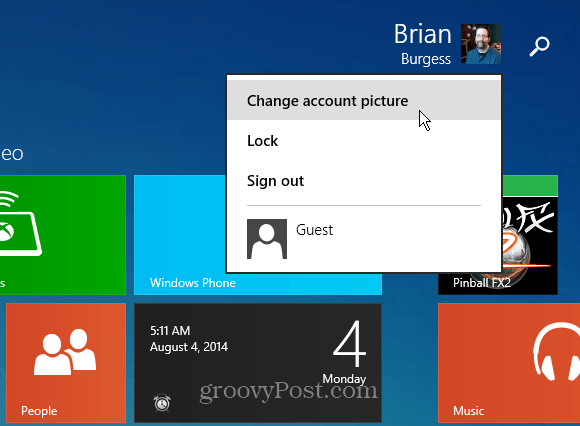
Sekcja Obraz konta zostanie otwarta w Kontach. Stamtąd możesz wybrać wcześniej używane zdjęcie, przejść do zdjęcia lub zrobić nowe zdjęcie, robiąc zdjęcie za pomocą aplikacji Aparat. Oczywiście Twój laptop lub urządzenie będzie potrzebować przedniego aparatu lub kamery internetowej przymocowanej do pulpitu.
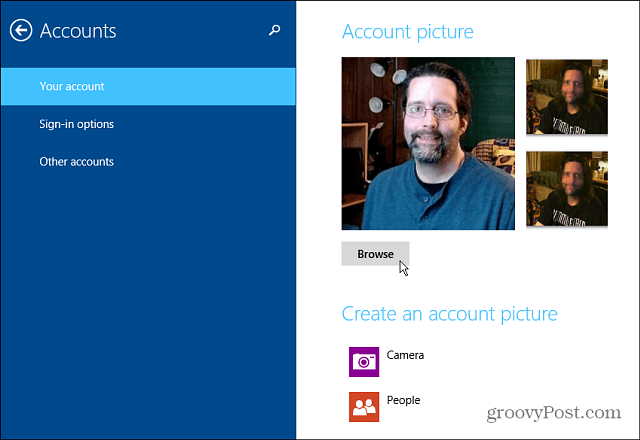
Jeśli przejdziesz do zdjęcia, zdjęcia OneDrive otworzą się automatycznie w Bibliotekach. Jeśli zdjęcie, którego chcesz użyć, znajduje się w innym miejscu, w tym w lokalizacji sieciowej, kliknij menu rozwijane Biblioteki i przejdź do niego.
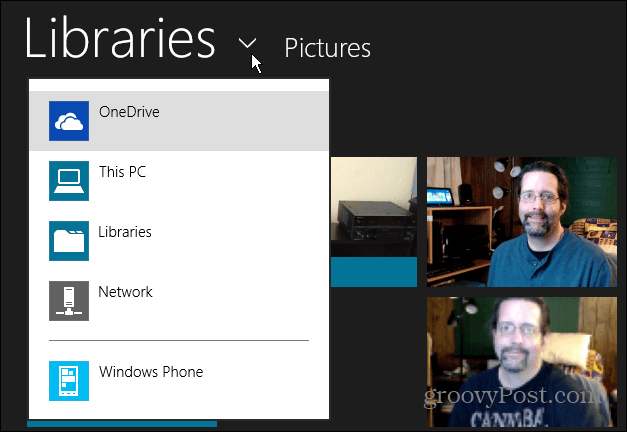
Po prostu kliknij zdjęcie, aby zobaczyć znacznik wyboru w prawym górnym rogu, a następnie kliknij przycisk Wybierz obraz, aby zapisać wybór.
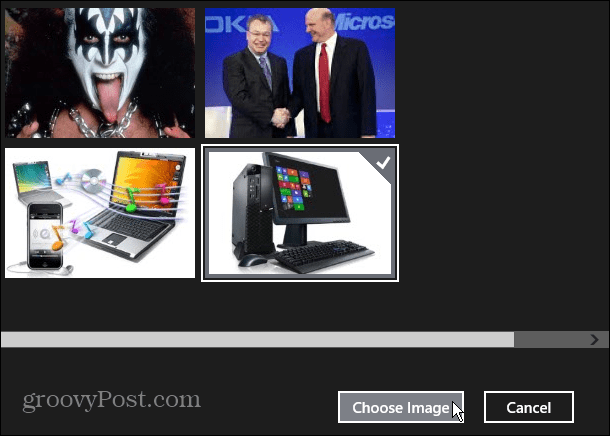
Teraz, gdy naciśniesz klawisz Windows, aby powrócić do ekranu Start systemu Windows 8.1, pojawi się nowy profil. Nowe zdjęcie zostanie również wyświetlone na ekranie blokady.
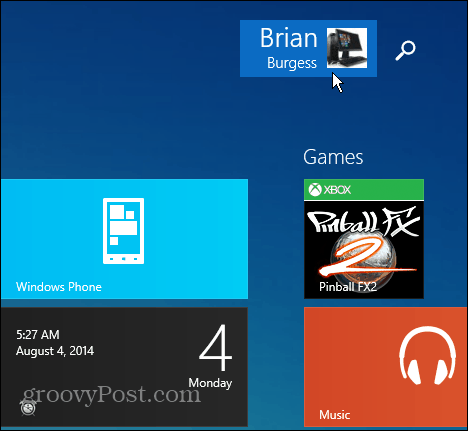
Możesz to zrobić dla każdego użytkownika utworzonego w systemie Windows 8.1. Jeśli nie masz jeszcze nowego konta użytkownika w systemie Windows 8.1, zapoznaj się z naszym artykułem: Jak dodawać nowych użytkowników i zarządzać nimi w systemie Windows 8.
Jeśli dopiero zaczynasz korzystać z systemu Windows 8.x, możesz poznać te porady i wskazówki. Chociaż nie robi to wielkiej różnicy, pomaga dostosować system Windows do własnych upodobań.



